Để chèn chữ vào trong video thì bạn hãy nhấn vào lựa chọn Captions và nhấn vào dấu + . Lúc này bạn hãy nhìn sang phía bên phải tại khung Selected Caption Text, đây chính là khung cho phép bạn gõ các đoạn text vào. (khung số 2 mình đã ký hiệu trên hình).
Tips: Để gõ được Tiếng Việt có dấu thì bạn hãy bổ sung thêm bộ font chữ VNI nhé. hoặc tham khảo lại bài viết này.
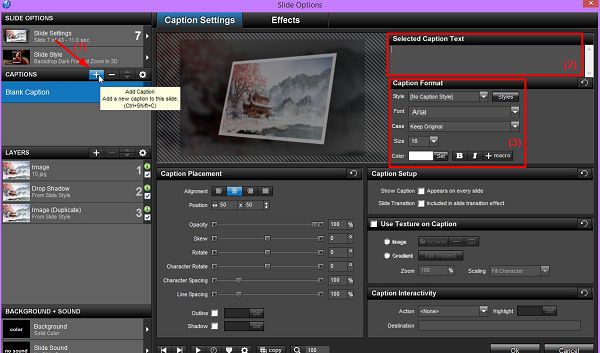
Bạn có thể lựa chọn Font chữ, màu chữ, kích thước chữ tại phần Caption Format. Để phóng to, thu nhỏ chữ, hoặc di chuyển chữ bạn có thể kéo thả trực tiếp tại cửa sổ Preview.
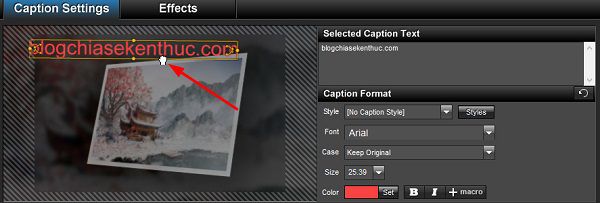
Tương tự như trên, nếu như bạn muốn thêm các đoạn text khác gì nhấn vào dấu + hoặc xóa bớt một dòng text thì nhán vào dấu - , để chỉnh thứ tự các bạn sử dụng mũi tên lên xuống ở khung Captions nhé.
+ OK, chúng ta sẽ chuyển qua tab Effects. Tại đây chúng ta có các hiệu ứng như (đây là hiệu ứng cho chữ nhé):
- Fly in: Tức là hiệu ứng bắt đầu.
- Nornal: Hiệu ứng trình diễn.
- Flyout: Hiệu ứng kết thúc.
Bạn nhấn vào Browse.. để chọn hiệu ứng mà bạn thích nhé.
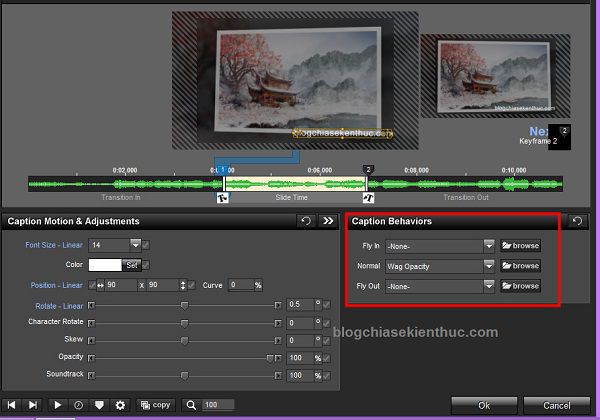
Tips: Ở phiên bản Proshow Product 6.xx trở lên thì Captions đã được nâng cấp thêm tính năng đó và có thể Convert sang kiểu layer. Bạn có thể áp dụng chuyển động 3D, chú thích mở…bạn làm như sau:
Quay trở lại phần Captions, bạn hãy nhấn chuột phải vào Captions bạn muốn chuyển và chọn Convert To Layer
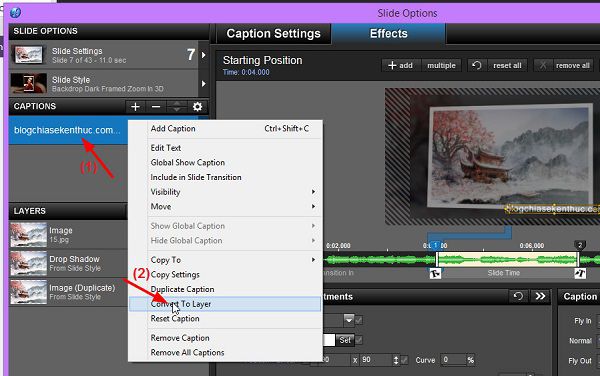
Như hình bên dưới thì Caption đã chuyển thành Layer và nó có các thuộc tính như Layer. Tiếp theo bạn hãy chuyển sang tab Text Effects.
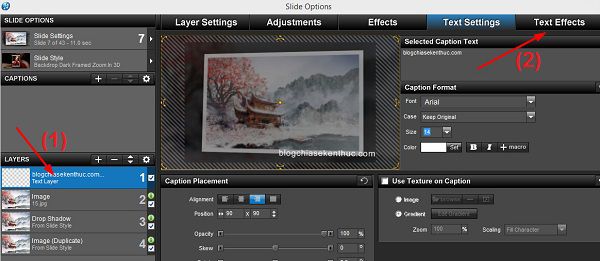
Tại đây bạn có thể thỏa sức sáng tạo với các hiệu ứng của mình, tại khung mình khoanh đỏ đó bạn hãy chỉnh theo ý thích của mình đến khi nào vừa ý thì thôi 😀 => sau đó nhấn OK để đồng ý.
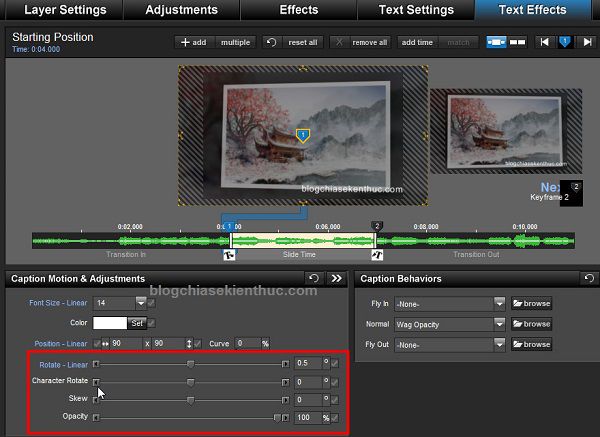
Bước 6: Xuất ra Video
Bước cuối cùng là bạn hãy nhấn vào Puclic để xuất ra clip. Tại đây có các lựa chọn như in ra đĩa, up lên youtube, upload lên facebook….
Ta sẽ lưu lại trên máy tính bằng cách nhấn vào Pulic và nhấn vào Youtube.

Tiếp theo bạn chọn độ phân giải cho Video tại ô Quality. Chọn độ phân giải mà bạn muốn 1080p (Best) hoặc 720p(normal) => cuối cùng nhấn vào Save Video To My Computer để lưu lại nhé.





